
Die Textbearbeitung ist eine der am häufigsten verwendeten Funktionen im Mindmapping. Im Folgenden erläutern wir ausführlich die Arbeitsschritte.
Text bearbeiten
Öffnen Sie die Mindmap, doppelklicken Sie auf einen Knoten, um den Textinhalt zu ändern. Wählen Sie einen Knoten aus und klicken Sie dann auf „Text“, um Schriftart, Größe, Farbe, Hintergrund, Ausrichtung, Zeilenabstand und mehr festzulegen.

Teilweise Formatierung
Wenn Sie nach einem Doppelklick auf einen einzelnen Text klicken, können Sie den Stil dieses bestimmten Textes anpassen. Zum Hervorheben können Sie die Farbe ändern und dem Zieltext Füllfarbe hinzufügen.
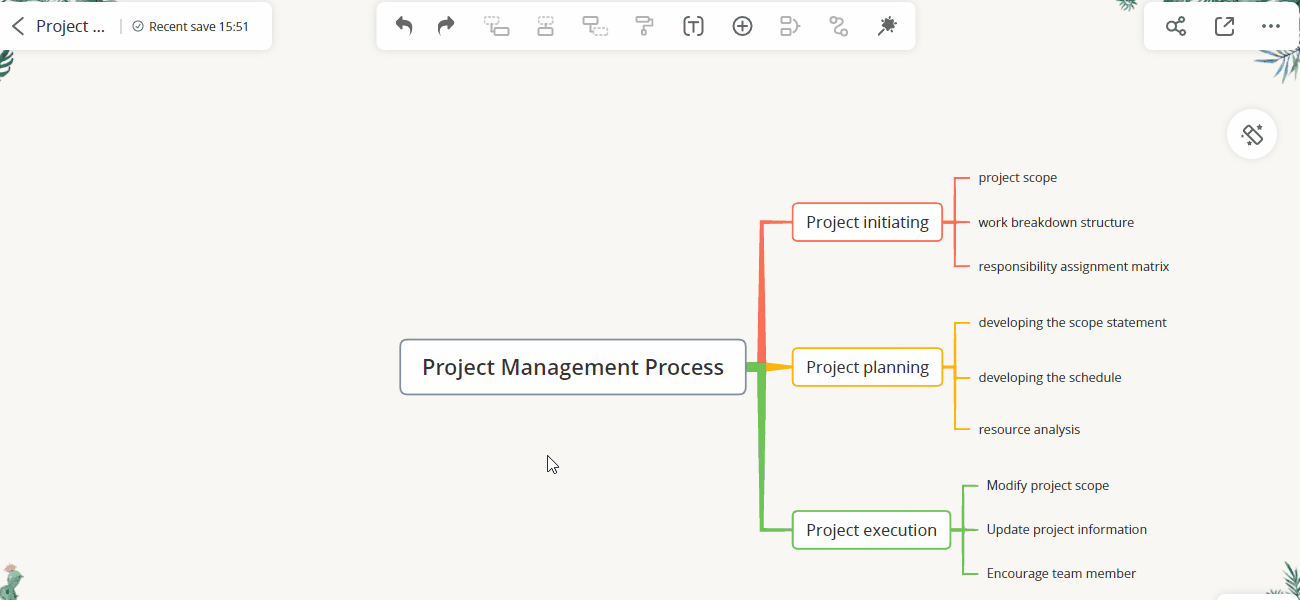
Zeilenumbruch
Wenn der Text beim Bearbeiten von Text in GitMind zu lang ist und manuelle Zeilenumbrüche die Bearbeitungseffizienz beeinträchtigen, können Sie den automatischen Zeilenumbruch aktivieren.
Betriebsmethode: Melden Sie sich bei Ihrem Konto an, gehen Sie zum personalen Zentrum, suchen Sie nach „Einstellungen“ und schalten Sie den automatischen Zeilenumbruch ein oder aus.
In GitMind wird der Text auch automatisch basierend auf der Größe des Knotenfelds umgebrochen. Wenn Sie den Textumbruch ändern möchten, können Sie dies erreichen, indem Sie die Größe des Knotenfelds anpassen. Hier erfahren Sie, wie es geht.
- Bewegen Sie den Mauszeiger über den Knoten und klicken Sie, um ihn auszuwählen.
- Klicken Sie dann auf die vier Ecken des Knotenfelds und ziehen Sie es. Sie werden sehen, dass der Text automatisch entsprechend der Größe des Felds neu angeordnet wird, wenn Sie die Größe des Knotenfelds anpassen.
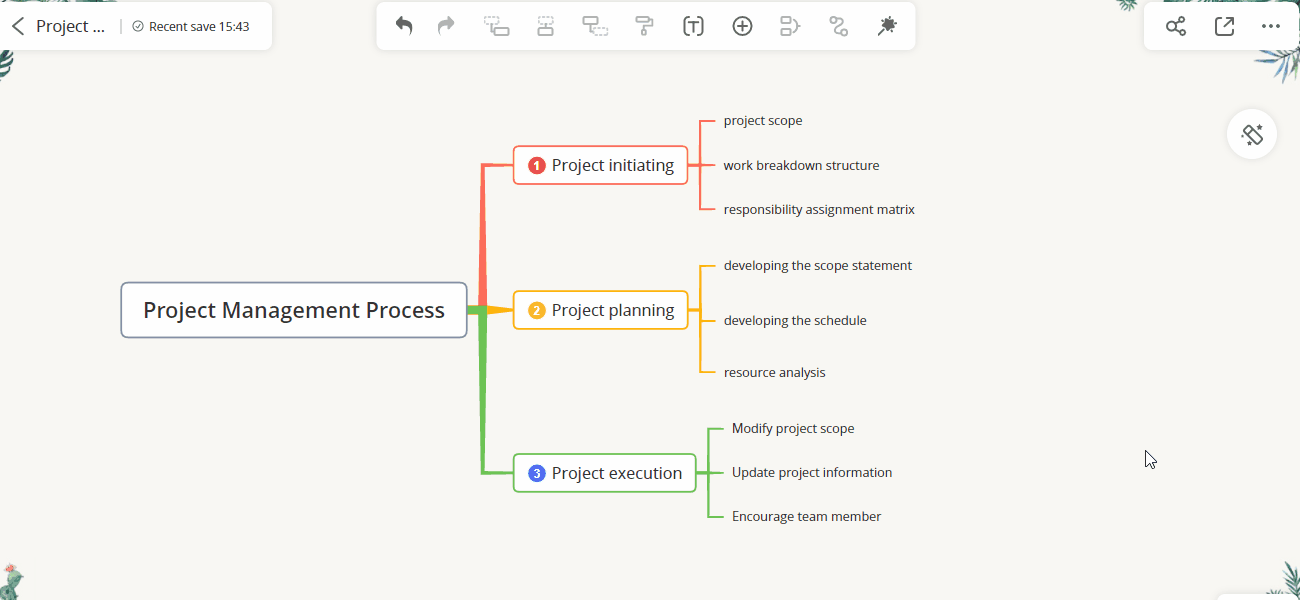
Suchen und Ersetzen
In GitMind können Sie schnell nach beliebigen Inhalten innerhalb der Mindmap suchen. Öffnen Sie einfach die Mindmap-Datei, verwenden Sie „Strg+F“, um die Seite „Suchen und Ersetzen“ zu öffnen, oder klicken Sie mit der rechten Maustaste auf einen leeren Bereich der Seite und wählen Sie die Funktion „Suchen und Ersetzen“. Suchen Sie dann nach dem Inhalt, den Sie ersetzen möchten, und geben Sie den neuen Inhalt ein.
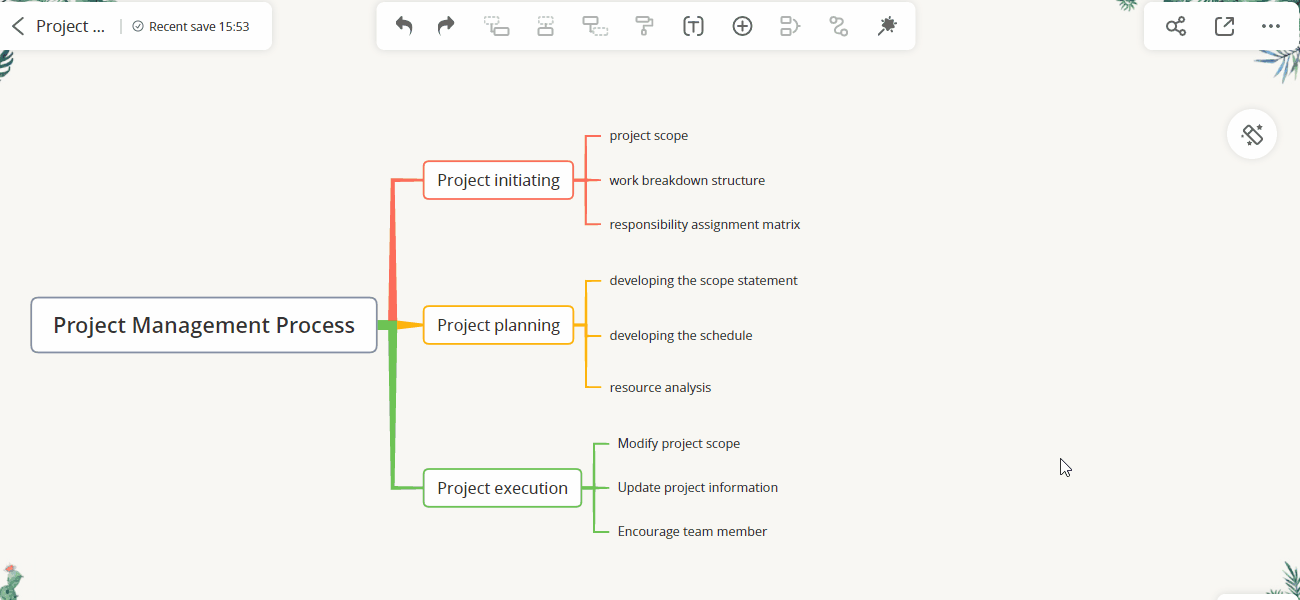
Knotentext löschen
Hast du eine Mindmap mit zu viel Text? Jeden Knoten manuell zu löschen ist von gestern! Mit der Funktion „Knotentext löschen“ von GitMind kannst du den Text in Sekunden entfernen. So geht’s:
- Öffne deine Mindmap mit vielen Knoten.
- Klicke mit der rechten Maustaste auf eine leere Stelle der Arbeitsfläche.
- Wähle im Menü „Knotentext löschen“ aus.
Der gesamte Text verschwindet sofort. Keine Sorge – deine Knoten bleiben erhalten, nur der Text wird entfernt. Deine Struktur bleibt sicher!
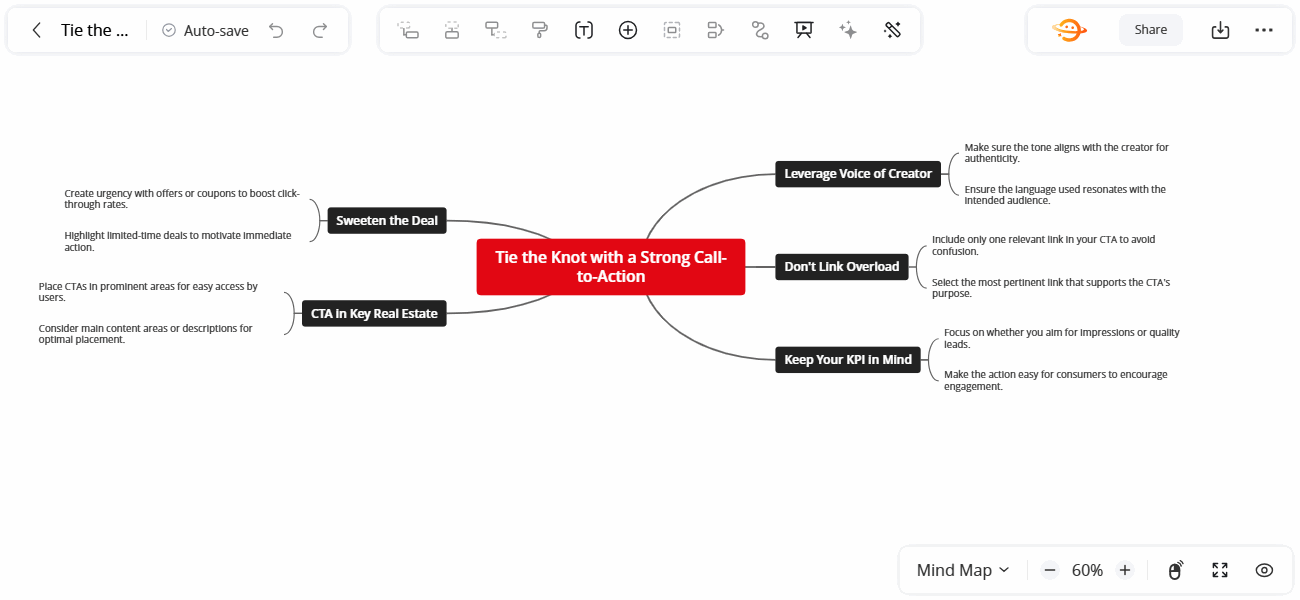
Wenn Sie GitMind verwenden, um Text zu bearbeiten und den automatischen Zeilenumbruch einzustellen, können Sie das benutzerfreundliche Design und die leistungsstarke Funktionalität erleben. Egal, ob es sich um das schnelle Einfügen und Bearbeiten von Informationen in Mindmaps oder das Formatieren und Organisieren von Inhalten handelt, GitMind bietet eine robuste Unterstützung, die Ihnen hilft, Informationen in einer klaren Struktur zu präsentieren. Aus diesem Grund wählen viele Studenten und Berufstätige GitMind als Mindmapping-Tool.
In Szenarien wie Lernen, Arbeiten, Projektmanagement oder Lehren kann GitMind eine wichtige Rolle spielen. Sie können die leistungsstarken Textbearbeitungsfunktionen nutzen, um Ihre Gedanken schnell zu organisieren und zu strukturieren und klare und professionelle Mindmaps oder Flussdiagramme zu erstellen.
Darüber hinaus bietet GitMind viele weitere nützliche Funktionen, die Sie erkunden können, wie z. B. die Zusammenarbeit in Echtzeit, die Freigabe mit einem Klick und eine umfangreiche Vorlagenbibliothek. Ich glaube, Sie werden noch mehr entdecken, wenn Sie es verwenden.
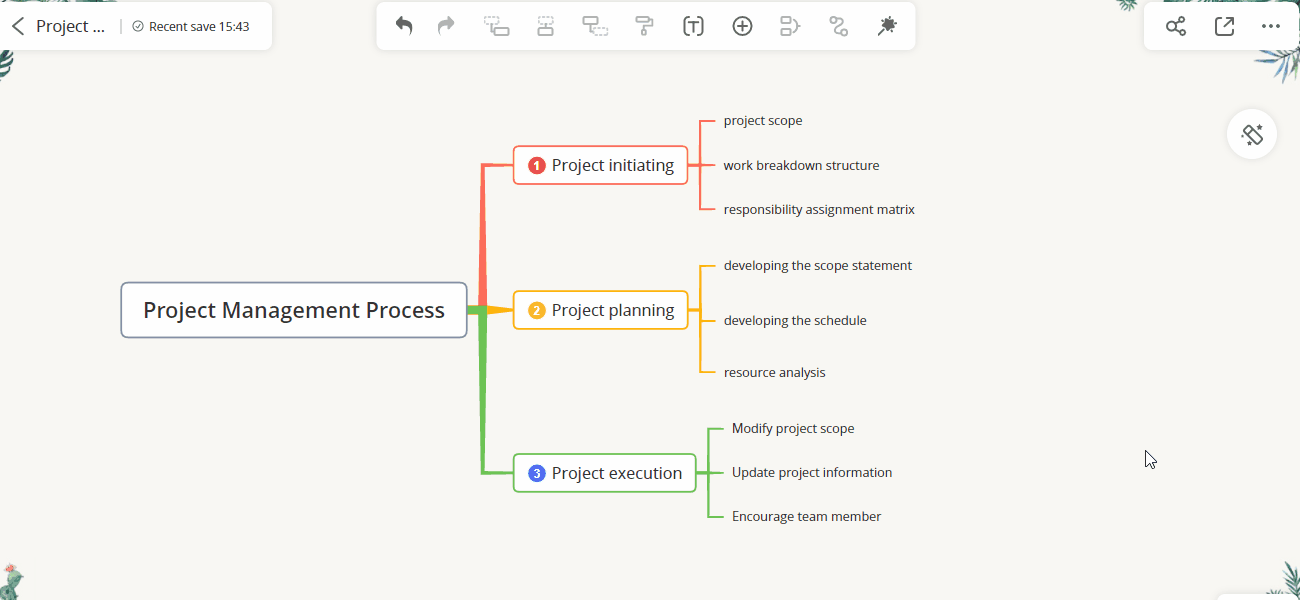
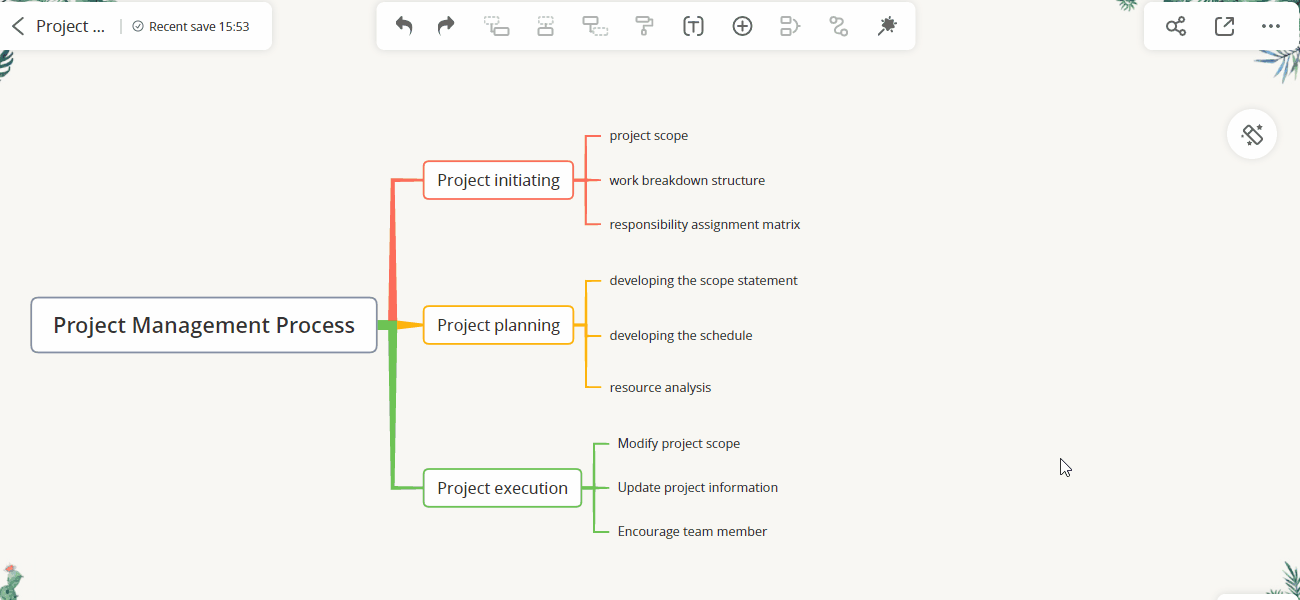
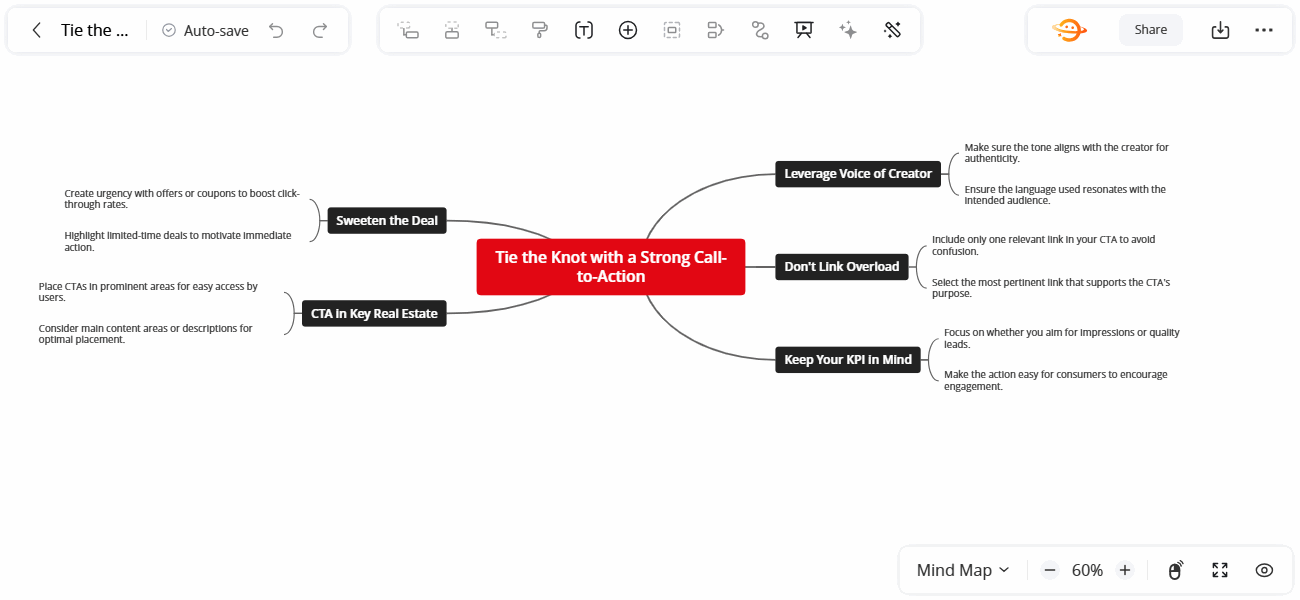
Einen Kommentar schreiben